win7系统文件扩展名怎么显示|win7查看文件扩展名的方法
发布时间:2016-11-28 13:56:24 浏览数:
大地ghost win7纯净版怎么显示文件的扩展名!一些小伙伴对于win7系统文件扩展名怎么显示还不清楚,下面就教教大家查看的方法。
win7查看文件扩展名的方法:
1、很多时候需要显示文件的扩展名,如下图 是一张图片该怎样让其显示出扩展名

2、双击计算机进入一下页面 如下图
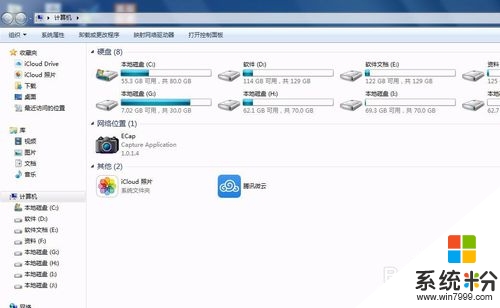
3、在页面中找到组织下拉 并点击 如下图
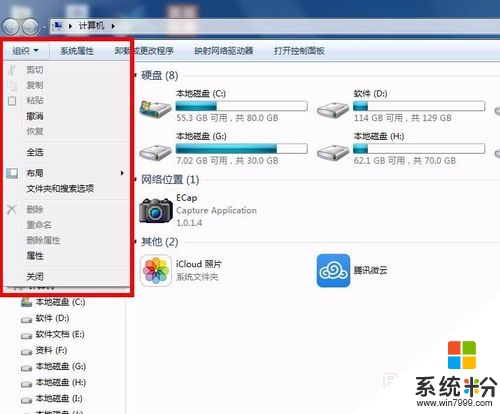
4、在下拉菜单中找到文件夹和搜索选项 如下图
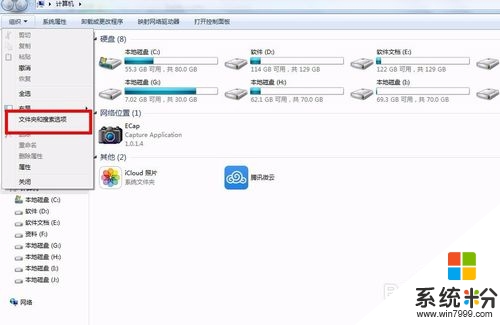
5、点击 文件夹和搜索选项会出现个对话框 如下图
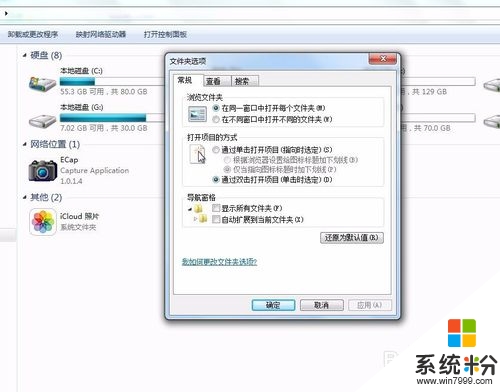
6、点击对话框中的查看按钮 如下图
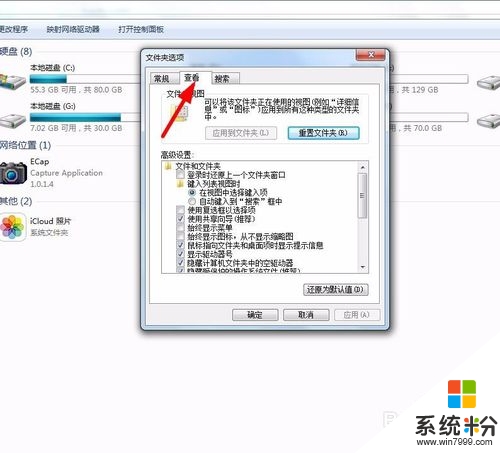
7、点击查看按钮后进入页面 如下图
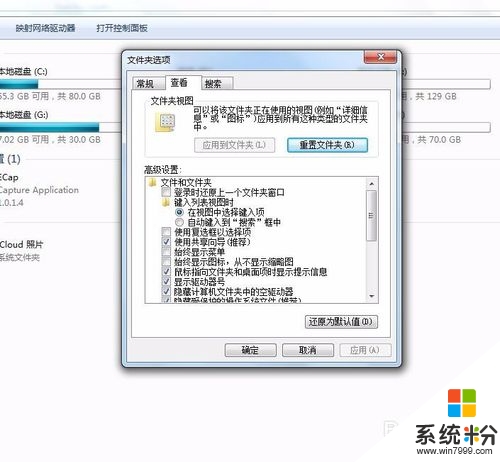
8、在此查看页面下找到隐藏已知文件夹类型的扩展名 如下图
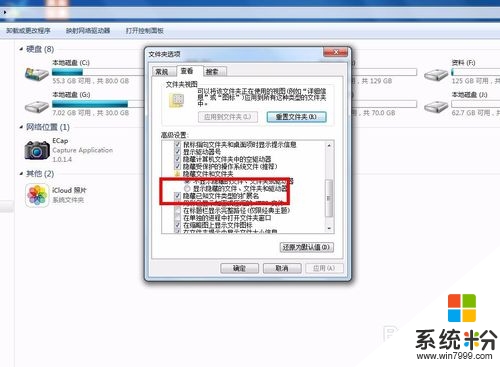
9、在此前面点击去掉已勾选的“对号” 去掉后 如下图
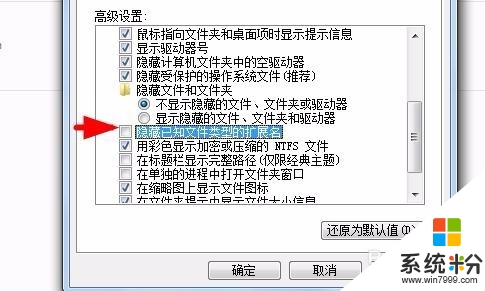
10、然后点击对话框下方的确定按钮 如下图
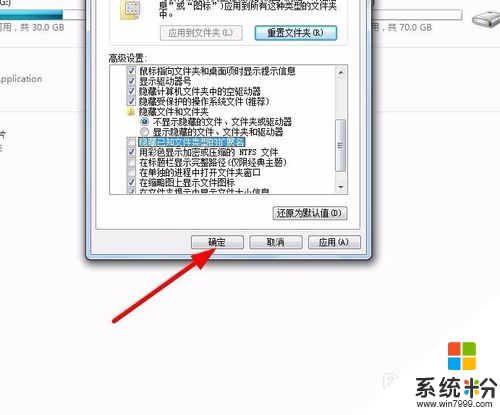
11、这样就行了 下面后头看图片的效果 如下图

【win7系统文件扩展名怎么显示】的全部内容这就为大家介绍完了,如果你遇到相同的问题,不知道怎么解决的话,不妨试试看吧。还有其他的ghost系统下载后使用的故障,都欢迎使用上系统粉查看相关的教程。